कंप्यूटर और टीवी पर फायरस्टिक पर रिकॉर्ड करने के लिए विस्तृत ट्यूटोरियल
डिज्नी प्लस, यूट्यूब, नेटफ्लिक्स और कई अन्य माध्यमों से इंटरनेट वीडियो की एक विस्तृत श्रृंखला प्रदान करने वाला, अमेज़ॅन फायर स्टिक सर्वश्रेष्ठ स्ट्रीमिंग डिवाइस में से एक बन गया है। जबकि वे ऑनलाइन वीडियो आपको आनंद देते हैं, क्या होगा यदि आपका इंटरनेट अचानक बंद हो जाए? जैसा कि उल्लेख किया गया है, ऑफ़लाइन देखने के लिए फायरस्टिक पर रिकॉर्ड करना सीखना आवश्यक है। इसलिए, फायरस्टिक पर रिकॉर्ड करने के व्यापक चरणों के साथ इस पोस्ट में दिए गए तरीकों को देखें। चलिए शुरू करते हैं!
गाइड सूची
कंप्यूटर और टीवी पर फायर स्टिक कैसे काम करता है? अपने फायर टीवी स्टिक पर मूवीज़ रिकॉर्ड करने के 2 तरीके कंप्यूटर पर फायर स्टिक रिकॉर्ड करने का सबसे आसान तरीका फायर टीवी स्टिक पर रिकॉर्डर कैसे करें के बारे में अक्सर पूछे जाने वाले प्रश्नकंप्यूटर और टीवी पर फायर स्टिक कैसे काम करता है?
फायरस्टिक पर रिकॉर्ड कैसे करें, इसका उत्तर देने से पहले, यह अच्छा होगा यदि आप डिवाइस को समझ लें।
जैसा कि पहले बताया गया है, Amazon Firestick एक स्ट्रीमिंग डिवाइस है जो Netflix, YouTube, Amazon Prime, Disney Plus और अन्य जैसे स्ट्रीमिंग प्लेटफ़ॉर्म से वीडियो प्रदान करता है। इसके अलावा, आप अपनी सबसे पसंदीदा फ़ोटो, गेम और संगीत का भी आनंद ले सकते हैं। Firestick के बारे में एक और उल्लेखनीय बात यह है कि यह ऑफ़लाइन देखने के लिए आपकी पसंदीदा सामग्री को रिकॉर्ड कर सकता है, जिससे आप कहीं भी और कभी भी देख सकते हैं।
सेटअप प्रक्रिया के बारे में, Amazon Fire TV Stick किसी भी टेलीविज़न को स्मार्ट TV में बदल सकता है। यह USB फ्लैश ड्राइव जैसा दिखता है जिसे सीधे आपके कंप्यूटर के TV या HDMI पोर्ट में प्लग किया जा सकता है। आपका TV और Amazon Firestick चालू होना चाहिए, और रिमोट कंट्रोलर को आपके Fire TV Stick के साथ जोड़ा जाना चाहिए। अगर यह मेल नहीं खाता है; तो होम बटन दबाएं और इसे डिस्कवरी मोड पर सेट करने के लिए 10 सेकंड तक दबाए रखें। बाद में, रिमोट कंट्रोल आपको आपकी स्क्रीन पर निर्देशों का स्वागत करना चाहिए।
इसमें कोई संदेह नहीं है कि यह स्ट्रीमिंग डिवाइस ग्राहक को अपने टीवी पर ऑफ़लाइन ऑनलाइन सामग्री का आनंद लेने का एक सुविधाजनक तरीका प्रदान करता है। आप फायरस्टिक को दो संस्करणों में खरीद सकते हैं: 4K और मूल संस्करण। यह आप पर निर्भर करता है कि आप 4K रिज़ॉल्यूशन में स्ट्रीम करना चाहते हैं या नहीं। अब, यह जानने का समय है कि फायरस्टिक पर कैसे रिकॉर्ड किया जाए; निम्नलिखित भागों में आगे बढ़ें।
अपने फायर टीवी स्टिक पर मूवीज़ रिकॉर्ड करने के 2 तरीके
जबकि आप फायरस्टिक पर रिकॉर्ड कर सकते हैं, कुछ स्ट्रीमिंग सेवाएँ आपको शो और मूवी रिकॉर्ड करने में सहायता करने के लिए रिकॉर्डर भी प्रदान करती हैं। इसलिए, यह खंड अमेज़ॅन फायर टीवी स्टिक पर रिकॉर्ड करने के दो तरीकों पर ध्यान केंद्रित करता है; देखें कि आपके लिए कौन सा बेहतर है।
1. डीवीडी रिकॉर्डर
डीवीडी रिकॉर्डर से शुरू करें। फायरस्टिक पर रिकॉर्डिंग के लिए डीवीडी रिकॉर्डर एक आदर्श विकल्प है। इस विधि का उपयोग करने के लिए, आपको एक डीवीडी रिकॉर्डर तैयार करना होगा और अपने फायरस्टिक से कनेक्शन स्थापित करना होगा। उसके बाद, डीवीडी रिकॉर्डर का उपयोग करके फायरस्टिक पर रिकॉर्ड करने के तरीके के बारे में नीचे दिए गए गाइड का पालन करें:
स्टेप 1।रिकॉर्डर को अपने फायरस्टिक से एक काम करने योग्य केबल के माध्यम से जोड़ें। "कंपोनेंट वीडियो" केबल और "RCA" के दूसरे हिस्से को रिकॉर्डर आउटपुट से कनेक्ट करें, और एक तरफ को टीवी से कनेक्ट करें।
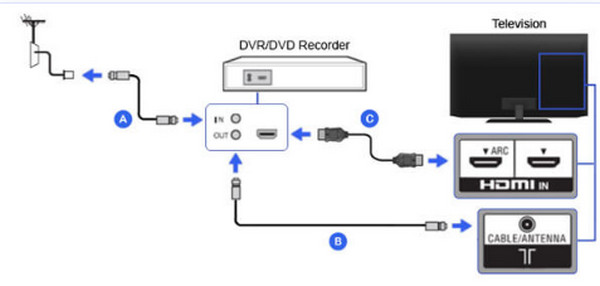
चरण दो।कनेक्ट करने और यह सुनिश्चित करने के बाद कि आपका टीवी रिकॉर्डर के ज़रिए आता है, रिकॉर्डर इनपुट चुनें, आमतौर पर L1 या L3 पीछे के लिए होता है, जबकि L2 सामने के इनपुट के लिए होता है। इसके बाद, उचित इनपुट पर ट्यून करें, जैसे वीडियो 1 या 2।
चरण 3।फिर, डीवीडी को चैनल 3 या 4 पर सेट करें, या डीटीवी कनवर्टर या सेट-टॉप बॉक्स का उपयोग करके वह सामग्री खोजें और चलाएँ जिसे आप देखना चाहते हैं। एक बार हो जाने पर, रिकॉर्डर फायरस्टिक पर वीडियो रिकॉर्ड करना शुरू कर देगा।
2. अंतर्निहित रिकॉर्डर
आप पहले से ही जानते हैं कि फायरस्टिक मूवी और टीवी शो रिकॉर्ड कर सकता है, लेकिन क्या इसमें बिल्ट-इन रिकॉर्डिंग फीचर है? हाँ! DVR 8GB स्टोरेज प्रदान करता है जहाँ आप अपनी मीडिया फ़ाइलें, जैसे कि आपके सभी रिकॉर्ड किए गए शो स्टोर कर सकते हैं। कार्य को कुशलतापूर्वक पूरा करने के लिए, बिल्ट-इन रिकॉर्डर के साथ फायरस्टिक पर रिकॉर्ड करने के तरीके के बारे में नीचे दिए गए विस्तृत चरणों का पालन करें:
स्टेप 1।फायरस्टिक पर जिस सामग्री को आप रिकॉर्ड करना चाहते हैं, उसे ऑन-स्क्रीन कीबोर्ड का उपयोग करके या परिणाम प्रस्तुत करने के लिए डिजिटल सहायक "एलेक्सा" का उपयोग करके खोजें।
चरण दो।एक बार वीडियो प्ले होने के बाद, अपनी स्क्रीन के नीचे दाईं ओर विकल्पों की सूची खोलने के लिए अपने रिमोट पर "मेनू" बटन दबाएँ। Amazon Fire TV Stick रिकॉर्डिंग शुरू करने के लिए "रिकॉर्डर" चुनें।
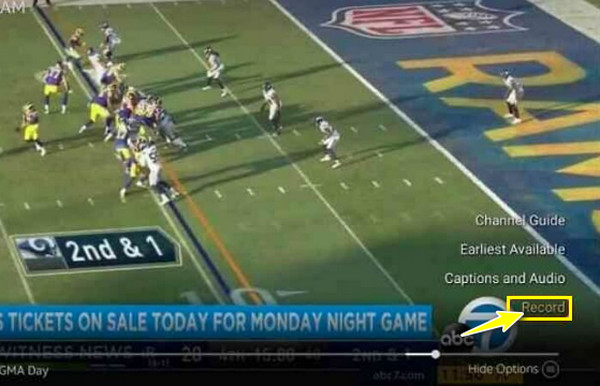
कंप्यूटर पर फायर स्टिक रिकॉर्ड करने का सबसे आसान तरीका
मान लीजिए कि आप फायरस्टिक रिकॉर्डिंग में डीवीडी और बिल्ट-इन रिकॉर्डर के काम से संतुष्ट नहीं हैं। ऐसा कहा जाता है कि, एक खजाने जैसे उपकरण की खोज, AnyRec Screen Recorder, महत्वपूर्ण है। यह एक स्क्रीन रिकॉर्डिंग प्रोग्राम है जो आपको फायरस्टिक के किसी भी पल को स्क्रीन पर रिकॉर्ड करने की अनुमति देता है, चाहे वह फुल स्क्रीन, एक्टिव विंडो या कस्टमाइज़्ड एरिया में हो। यह उल्लेखित लोगों की तुलना में कार्यक्षमता और गुणवत्ता के मामले में बेहतर है। इसके अलावा, यह आपको रिकॉर्डिंग से लेकर संपादन तक अपने ऑनलाइन वीडियो पर पूरी शक्ति देता है। इसके बारे में और जानने के लिए, सभी के लिए इस अनुकूल स्क्रीन रिकॉर्डर को डाउनलोड करें, और साथ में, आप आसानी से फायरस्टिक पर रिकॉर्ड करने का तरीका जान सकते हैं।

फायरस्टिक को दोषरहित गुणवत्ता के साथ रिकॉर्ड करें और उन्हें MP4/MKV/AVI में सहेजें।
आसान नियंत्रण के लिए हॉटकीज़ प्रदान करें, जैसे प्रारंभ करना, रोकना, रोकना आदि।
इसमें कोई समय सीमा, विज्ञापन और वॉटरमार्क नहीं दिए जाते।
फायरस्टिक रिकॉर्डिंग को ट्रिम करें और केवल वांछित भाग ही रहने दें।
सुरक्षित डाऊनलोड
सुरक्षित डाऊनलोड
स्टेप 1।अपने फायरस्टिक को अपने कंप्यूटर में प्लग करने के बाद, AnyRec स्क्रीन रिकॉर्डर लॉन्च करें। फिर, स्क्रीन पर "वीडियो रिकॉर्डर" बटन पर क्लिक करें और सुनिश्चित करें कि वीडियो सामग्री तैयार है।

चरण दो।"पूर्ण" या "कस्टम" बटन के बीच चयन करने के लिए आगे बढ़ें। मान लीजिए कि आप "कस्टम" चुनते हैं और "क्षेत्र/विंडो चुनें" चुनते हैं जो आपको रिकॉर्ड करने के लिए क्षेत्र को नियंत्रित करने की अधिक स्वतंत्रता देता है।

ऑडियो के लिए, "सिस्टम साउंड" को सक्षम करें कंप्यूटर की ध्वनि कैप्चर करेंयदि आपको भी इसकी आवश्यकता है, तो "माइक्रोफोन" विकल्प चालू करें।

चरण 3।अब जब आपने सेटिंग पूरी कर ली है, तो 3 सेकंड की उल्टी गिनती शुरू करने के लिए REC बटन पर क्लिक करें। इस प्रक्रिया के दौरान, आप स्क्रीनशॉट ले सकते हैं, एनोटेट कर सकते हैं, आदि।

चरण 4।अंततः, "पूर्वावलोकन" विंडो पर जाने के लिए "रोकें" बटन पर क्लिक करें, जहां आप फायरस्टिक पर अपने रिकॉर्ड किए गए वीडियो को सहेजने के लिए "संपन्न" पर क्लिक करने से पहले बेकार भागों को काट सकते हैं।

फायर टीवी स्टिक पर रिकॉर्डर कैसे करें के बारे में अक्सर पूछे जाने वाले प्रश्न
-
फायरस्टिक से डीवीडी रिकॉर्डर में कैसे रिकॉर्ड करें?
आपको अपने टीवी और डीवीडी रिकॉर्डर के बीच कनेक्शन बनाने के लिए उचित कंपोजिट वीडियो केबल, आरसीए केबल और एस-वीडियो का उपयोग करना चाहिए। फिर, अमेज़ॅन फायर टीवी स्टिक को तदनुसार सेट करें। अधिक जानकारी के लिए, आप इस पोस्ट के भाग 2 पर वापस जा सकते हैं।
-
फायरस्टिक वाला DVR क्या है?
डीवीआर का मतलब डिजिटल वीडियो रिकॉर्डर है, जो फायरस्टिक की एक विशेषता है जो उपयोगकर्ताओं को उनके पसंदीदा टीवी शो और फिल्में रिकॉर्ड करने में सहायता करती है। आप इसे वॉयस बटन दबाकर और "डीवीआर" कहकर पा सकते हैं।
-
क्या फायरस्टिक कंप्यूटर के साथ संगत है?
हाँ। जैसा कि आप देख रहे हैं, टीवी के अलावा, आप स्ट्रीमिंग डिवाइस को अपने कंप्यूटर से भी जोड़ सकते हैं और कई स्ट्रीमिंग प्लेटफ़ॉर्म से वीडियो देख सकते हैं। आपको सही उपकरण, जैसे कि यूएसबी कॉर्ड, वीडियो कैप्चर डिवाइस, आदि का इस्तेमाल करना होगा।
-
क्या मैं फायरस्टिक से हार्ड ड्राइव पर रिकॉर्ड कर सकता हूँ?
हां। फायरस्टिक, एचडीएमआई पोर्ट और अन्य जरूरतों को क्रम से जोड़कर, आप फायरस्टिक से बाहरी हार्ड ड्राइव पर रिकॉर्ड कर सकते हैं। अन्यथा, फायरस्टिक वीडियो को अपने पीसी से बाहरी हार्ड ड्राइव पर ले जाएं।
-
क्या मुझे अमेज़न फायर टीवी पर कैमरा देखने की अनुमति है?
हां। फायरस्टिक आपको केवल ऑनलाइन कंटेंट देखने तक ही सीमित नहीं रखता है, बल्कि आपको कैमरे देखने की भी सुविधा देता है। आप बिना किसी परेशानी के अपने फायरस्टिक से अपने घर के कैमरों की निगरानी कर सकते हैं।
निष्कर्ष
क्या आप यहाँ "फायरस्टिक पर रिकॉर्ड कैसे करें?" से संबंधित उत्तर के बारे में अपने विचार दे सकते हैं? उम्मीद है, इस पोस्ट ने आपको अपने सबसे पसंदीदा टीवी शो और फिल्मों का ऑफ़लाइन आनंद लेने में मदद की है यदि आप उन्हें बिल्ट-इन या डीवीडी रिकॉर्डर के साथ रिकॉर्ड करते हैं। इन दो के अलावा, गुणवत्ता रिकॉर्डिंग के लिए, AnyRec Screen Recorder। यह है एक बिना समय सीमा वाला स्क्रीन रिकॉर्डर और निर्यात की गई रिकॉर्डिंग पर कोई वॉटरमार्क नहीं। यदि आप इस शानदार कार्यक्रम के बारे में अधिक जानना चाहते हैं, तो इसे आज ही डाउनलोड करें और ऑफ़लाइन देखने का आनंद लें!
सुरक्षित डाऊनलोड
सुरक्षित डाऊनलोड
